Hoe een agenda af te drukken in een opgegeven/aangepast datumbereik in Outlook?
Normaal gesproken, wanneer je een agenda afdrukt in de maandweergave in Outlook, selecteert het automatisch de maand die de huidige geselecteerde datum bevat. Maar je moet misschien de agenda afdrukken binnen een aangepast datumbereik, zoals 3 maanden, een half jaar, enz. Dit artikel introduceert de oplossing voor jou:
Een agenda afdrukken in een opgegeven/aangepast datumbereik in Outlook
- Verhoog uw e-mailproductiviteit met AI-technologie, waardoor u snel op e-mails kunt reageren, nieuwe kunt opstellen, berichten kunt vertalen en nog veel efficiënter kunt werken.
- Automatiseer het versturen van e-mails met Automatisch CC/BCC, Automatisch Doorsturen volgens regels; stuur Automatisch Antwoord (Afwezig) zonder dat een exchange-server nodig is...
- Ontvang herinneringen zoals Waarschuwen bij BCC wanneer u allen beantwoordt terwijl u in de BCC-lijst staat, en Herinnering bij ontbrekende bijlagen voor vergeten bijlagen...
- Verbeter de e-mail efficiency met Beantwoorden (Allen) Met Bijlagen, Automatisch Begroeting of Datum & Tijd toevoegen aan Handtekening of Onderwerp, Beantwoorden Meerdere E-mails...
- Stroomlijn het versturen van e-mails met Terughalen E-mails, Bijlagenhulpmiddelen (Comprimeren Alle, Automatisch Opslaan Alle...), Verwijder Dubbele E-mails en Snelle Rapportage...
Een agenda afdrukken in een opgegeven/aangepast datumbereik in Outlook
Volg onderstaande stappen om een agenda af te drukken in een aangepast datumbereik in Outlook.
1. Selecteer in de Agenda-weergave de agenda die je wilt afdrukken en klik op Bestand > Afdrukken > Afdrukopties. Zie screenshot:
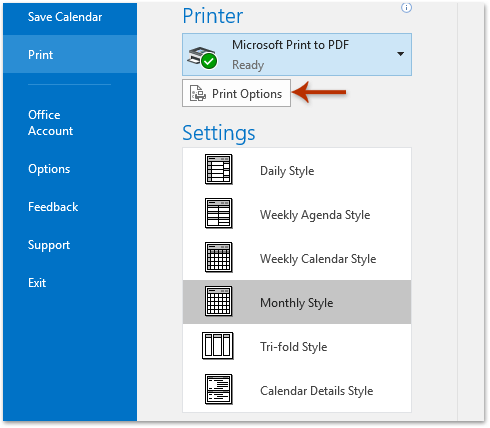
2. Typ in het pop-up Afdrukvenster, ga naar de Afdrukreeks sectie onderaan, voer de begindatum van het aangepaste datumbereik in het Begintijd-vak in, voer de einddatum in het Eind-vak in en klik op de Voorbeeld knop. Zie screenshot:
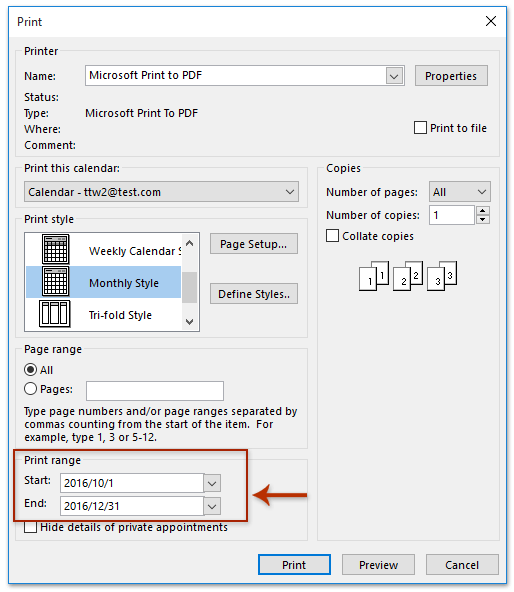
3. Specificeer de printer en afdrukstijl naar behoefte en klik op de Afdrukken -knop.
Tot nu toe heb je de geselecteerde agenda in je opgegeven datumbereik in Outlook afgedrukt.
Gerelateerde artikelen
Agenda's in overlay-modus afdrukken in Outlook
Agenda zonder weekends afdrukken in Outlook
Twee weken/maanden van de agenda per pagina afdrukken in Outlook
Beste Office-productiviteitstools
Breaking News: Kutools for Outlook lanceert een gratis versie!
Ervaar de geheel nieuwe Kutools for Outlook met meer dan100 fantastische functies! Klik om nu te downloaden!
📧 E-mailautomatisering: Automatisch antwoorden (Beschikbaar voor POP en IMAP) / Schema E-mail verzenden / Automatisch CC/BCC per Regel bij Verzenden / Automatisch doorsturen (Geavanceerde regels) / Begroeting automatisch toevoegen / Meerdere ontvangers automatisch opsplitsen naar individuele E-mail...
📨 E-mailbeheer: E-mail terughalen / Scam-e-mails blokkeren op onderwerp en anderen / Duplicaat verwijderen / Geavanceerd Zoeken / Organiseer mappen...
📁 Bijlagen Pro: Batch opslaan / Batch loskoppelen / Batch comprimeren / Automatisch opslaan / Automatisch loskoppelen / Automatisch comprimeren...
🌟 Interface-magie: 😊Meer mooie en gave emoji's / Herinneren wanneer belangrijke e-mails binnenkomen / Outlook minimaliseren in plaats van afsluiten...
👍 Wonders met één klik: Antwoord Allen met Bijlagen / Anti-phishing e-mails / 🕘Tijdzone van de afzender weergeven...
👩🏼🤝👩🏻 Contacten & Agenda: Batch toevoegen van contacten vanuit geselecteerde E-mails / Contactgroep opsplitsen naar individuele groepen / Verjaardagsherinnering verwijderen...
Gebruik Kutools in je voorkeurt taal – ondersteunt Engels, Spaans, Duits, Frans, Chinees en meer dan40 andere talen!


🚀 Eén klik downloaden — Ontvang alle Office-invoegtoepassingen
Sterk aanbevolen: Kutools for Office (5-in-1)
Met één klik download je vijf installatiepakketten tegelijk — Kutools voor Excel, Outlook, Word, PowerPoint en Office Tab Pro. Klik om nu te downloaden!
- ✅ Eén-klik gemak: Download alle vijf de installaties in één actie.
- 🚀 Klaar voor elke Office-taak: Installeer de invoegtoepassingen die je nodig hebt, wanneer je ze nodig hebt.
- 🧰 Inclusief: Kutools voor Excel / Kutools for Outlook / Kutools voor Word / Office Tab Pro / Kutools voor PowerPoint